Cara Screenshot di Laptop dan PC dengan Photoshop sangat mudah dilakukan bahkan pemula sekalipun. Untuk menangkap atau mengedit sekalian kemudian menyimpan hasilnya di komputer kamu.
Perlu kamu ketahui, jika kamu mengambil tangkapan layar pada laptop atau personal computer (PC) dengan sistem operasi Windows, kamu tidak hanya bisa menggunakan satu metode saja untuk melakukannya. Bisa beberapa cara, Berikut adalah caranya dengan bantuan sofware Adobe Photoshop yang sudah sangat familiar.
Inilah Cara Screenshot di Laptop dan PC dengan Photoshop sangat mudah
1. Klik tombol Print Screen (PrtScn) di Keyboard Laptop atau PC kamu
2. Buka aplikasi Photoshop, lalu klik menu File -> New
4. Setelah klik tombol OK, akan ada area canvas kosong, lalu klik menu Edit -> Paste
5. Secara otomatis gambar hasil screenshot tadi akan tampil di canvas tersebut. Selanjutnya kamu bisa edit sesuka hati atau bisa langsung di save untuk disimpan sebagai file gambar jpg, png, gif bahkan save as pdf dll sesuai kebutuhan.
Demikian Screenshot di Laptop dan PC dengan Photoshop semoga bisa membantu.






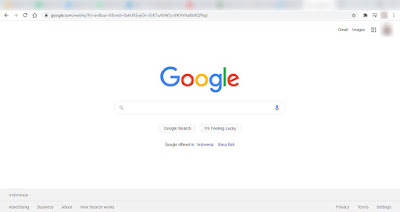











0 Komentar